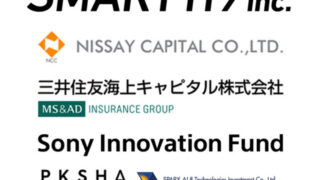インターネットで調べ物をしていると、「過去に閲覧したページをもう一度閲覧したいけど、タイトルを忘れて検索できない!」という困った状態が頻繁に発生します。ブラウザ拡張機能「Falcon」を使えば、閲覧したページの本文を自動保存して「記事内のかろうじて覚えているワード」を用いた全文検索が可能になるとのこと。めちゃくちゃ便利そうだったので、実際にインストールして使ってみました。
Falcon – Chrome ウェブストア
https://chrome.google.com/webstore/detail/falcon/mmifbbohghecjloeklpbinkjpbplfalb
Falcon – 🦊 Firefox (ja) 向け拡張機能を入手
https://addons.mozilla.org/ja/firefox/addon/falcon_extension/
FalconにはChrome版とFirefox版が存在しますが、今回はChrome版を使ってみます。まずはChrome ウェブストアの配布ページにアクセスして「Chromeに追加」をクリック。
以下のポップアップが表示されたら「拡張機能を追加」をクリックします。

以下のポップアップが表示されればFalconのインストールは完了です。

Falconを使った履歴全文検索の手順は以下の通り。まず、アドレスバーに「f」と入力してから「半角スペース」を入力します。

すると、以下のようにアドレスバーに「Falcon」と表示されるので、続けて検索したい語句を入力します。

「入力した語句が本文中に含まれるページ」が検索バー下部に表示されるので、クリックしてアクセス。
これで、タイトルを思い出せないページに一発アクセスできました。通常の履歴検索ではURLやタイトルに含まれる語句を入力する必要がありますが、Falconを使えば本文中の語句しか覚えていない場合でもバッチリ検索可能です。ただし、Falconで検索できるのは「Falconをインストールした後にアクセスしたページ」のみなので、必要なタイミングが訪れる前にインストールしておくのがオススメです。
上述の通り、Falconはアクセスしたページの本文を自動保存しています。データはすべてローカルに保存されるとのことですが、金融機関などの致命的な情報が含まれるページを記録されるのは不安に感じるはず。Falconにページ内容を保存させたくない場合は、ページをブラックリストに登録すればOKです。
ブラックリストへの登録手順は以下の通り。まず、ブラックリストに登録したいページにアクセスした状態で画面右上の拡張機能ボタンをクリックし、「Falcon」をクリックします。

続いて、「Quick Blacklist」をクリック。

「Quick Blacklist」が緑色になれば登録完了です。

ブラックリストの登録解除や履歴の削除を実行したい場合は「Preferences」をクリック。

以下の画面が表示されれば、ブラックリストの登録解除や履歴の個別削除、履歴の全削除などを実行できます。
Falconはオープンソースで開発されており、以下のリンク先でソースコードを確認できます。
GitHub – CennoxX/falcon: Firefox extension for full text history search!
https://github.com/CennoxX/falcon

この記事のタイトルとURLをコピーする